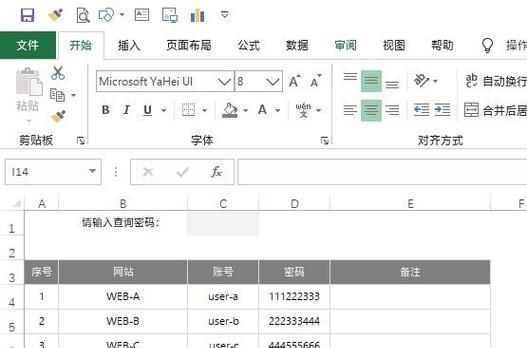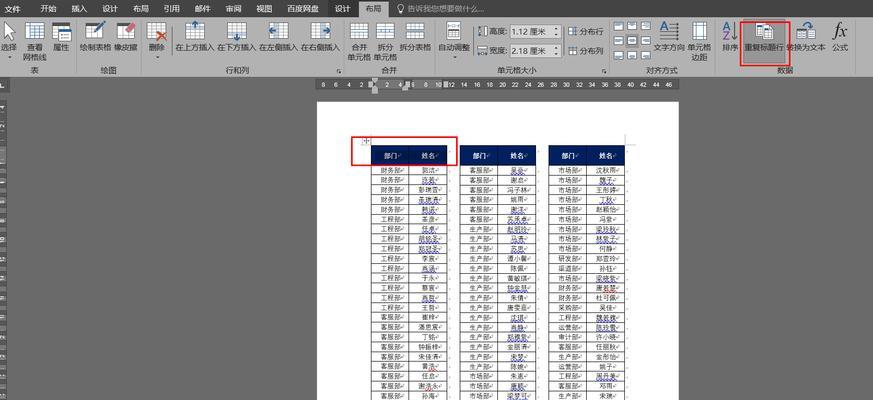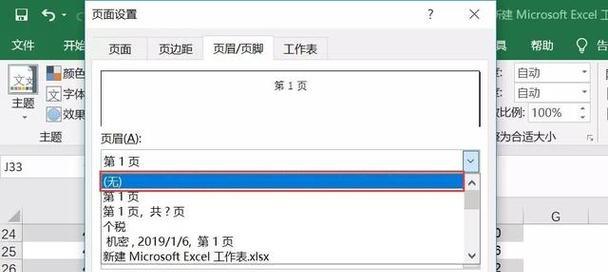在工作和学习中,经常需要使用Excel表格进行数据整理和记录。然而,当文字内容较长时,在一个单元格内进行换行是非常常见的需求。本文将介绍一些Excel表格文字换行的技巧,帮助您提高工作效率。

使用快捷键实现换行
在Excel表格中,可以使用快捷键Alt+Enter来实现单元格内换行。只需要在需要换行的位置上按下Alt键,然后再按下Enter键,文字就会自动换行,方便您展示较长的文字内容。
通过格式设置实现自动换行
除了使用快捷键,您还可以通过格式设置来实现自动换行。选中需要进行换行的单元格,点击右键选择“格式设置”,在弹出的对话框中选择“对齐”选项卡,勾选上“自动换行”选项,点击确定即可。
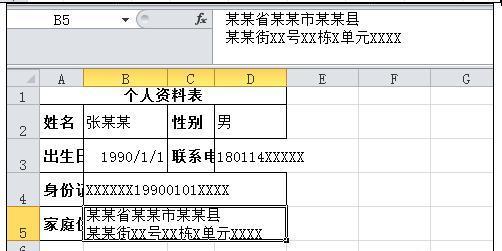
调整列宽以适应换行内容
当文字内容较长且进行了换行后,可能会出现显示不全的情况。这时,您可以调整列宽以适应换行内容。选中需要调整的列,在列的右边界位置双击鼠标,Excel会自动调整列宽以显示完整的换行内容。
合并单元格并换行
如果您需要在多个单元格中展示较长的文字内容,可以选择合并单元格并换行。选中需要合并的单元格,点击右键选择“合并单元格”,然后按照前面介绍的方法进行换行操作即可。
通过文本对齐方式进行换行
Excel还提供了不同的文本对齐方式,可以根据具体需求进行换行操作。选中需要进行换行的单元格,点击顶部工具栏的“对齐方式”按钮,在下拉菜单中选择合适的对齐方式,文字就会根据选择的对齐方式进行换行。
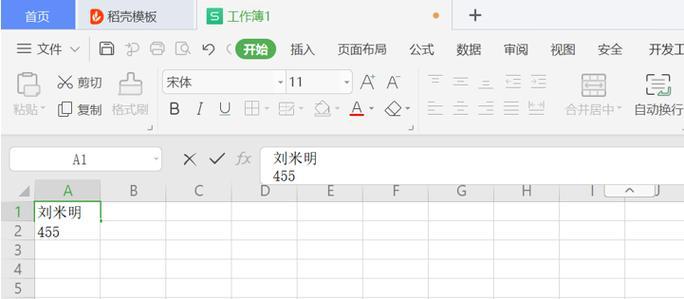
在公式中实现换行
有时候,我们需要在公式中实现换行,以使得公式更加清晰易读。可以使用函数CHAR(10)来表示换行符,在公式中使用该函数即可实现换行效果。
通过设置换行格式来批量处理文字
如果您需要对多个单元格进行文字换行,手动操作可能会比较繁琐。此时,您可以选择批量处理文字的方法。选中需要进行换行操作的单元格,点击顶部工具栏的“换行”按钮,Excel会自动将选中的单元格文字进行换行处理。
使用自动填充功能快速换行
如果您需要在一列或一行中进行文字换行,可以使用Excel的自动填充功能快速实现。在第一个单元格输入需要换行的文字内容,然后选中该单元格的右下角小方块,拖动到需要填充的区域,Excel会自动将文字进行换行填充。
通过宏实现快速换行
如果您经常需要进行文字换行操作,可以通过编写宏来实现快速换行。点击顶部工具栏的“开发工具”选项卡,选择“VisualBasic”进入VBA编辑器,编写相应的宏代码,保存并运行即可实现快速换行。
注意事项:换行后可能引起其他问题
尽管文字换行可以帮助展示较长的内容,但需要注意的是,文字换行可能引起其他问题。单元格的大小、对齐方式、列宽等都可能需要重新调整,以确保整个表格的美观和可读性。
实践示例:使用Excel表格记录工作日志
除了在数据整理中使用文字换行,Excel表格还可以用于记录工作日志。您可以将每天的工作内容记录在一个单元格中,并使用文字换行来分隔不同的工作项,方便整理和回顾工作进展。
应用场景:制作报告和汇总表格
在制作报告和汇总表格时,文字换行也是一个常见需求。通过合适的换行方式,可以清晰地展示各个数据项的详细信息,提高报告的可读性和准确性。
提高工作效率的小技巧
掌握Excel表格文字换行技巧不仅可以提高工作效率,还能使得表格内容更加规整和易读。通过合适的换行方式展示文字内容,可以让信息更加清晰明了,避免信息传达上的混乱。
持续学习和探索更多功能
除了文字换行,Excel表格还有许多其他强大的功能等待您去发掘和应用。不断学习和探索Excel的更多功能,将会让您在工作和学习中更加得心应手,并提高自己的综合能力。
掌握Excel表格文字换行技巧提高工作效率
通过本文介绍的Excel表格文字换行技巧,您可以轻松实现单元格内的文字换行,提高工作效率和数据整理的准确性。同时,我们也要注意换行可能引起的其他问题,并不断学习和探索更多Excel的功能,提升自己的能力。相信通过不断地实践和学习,您能够在Excel表格中灵活运用文字换行技巧,提高工作效率,为您的工作和学习带来更多便利和成果。
掌握Excel表格文字换行技巧,提高工作效率。